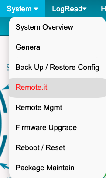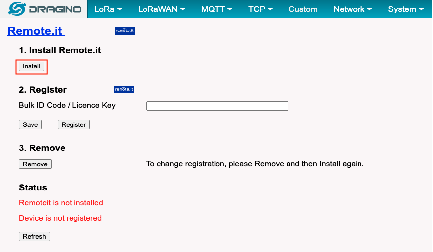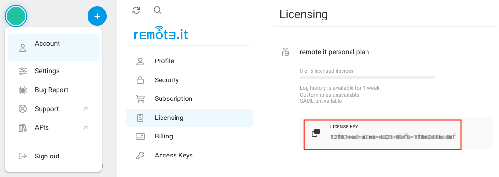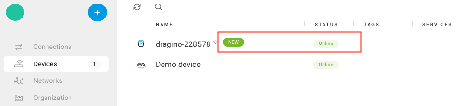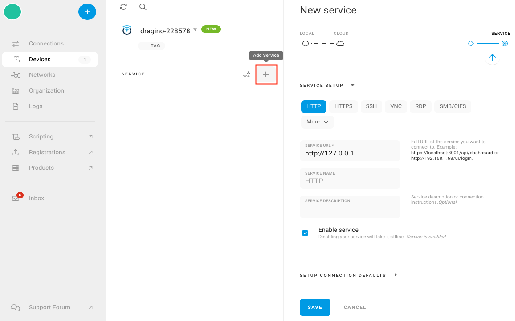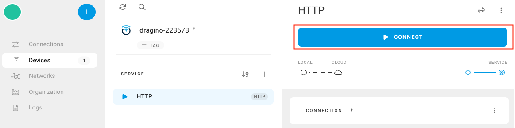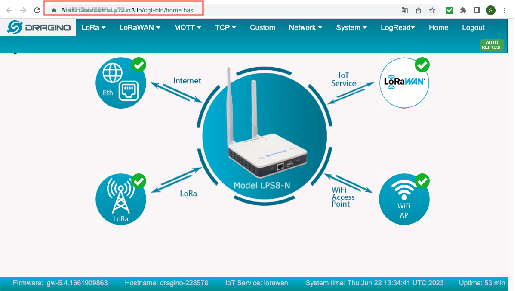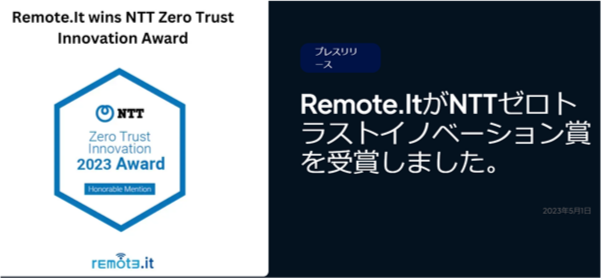
↓↓↓
Remote.ItがNTTゼロトラストイノベーション賞を受賞しました。
今週月曜の夕刊でDDoS攻撃対策に関る記事が取り上げられました。IoTデバイスが急激にネットに接続されると下記のようなDDoS攻撃を組織的に対応することが急務です。
「DDoS攻撃に使われるネットワーク「ボットネット」は、攻撃の指令を出すサーバーと、Wi―Fiルーターやウェブカメラなどの「IoT」機器から成る。今年度は、サーバーの検出については、総務省の実証事業で大手プロバイダー3社が実施。外部から利用される危険のあるIoT機器の探知は、同省が所管する国立研究開発法人「情報通信研究機構(NICT)」が担っている。」
↓↓↓
DDoS攻撃の全体像すばやく把握、効果的な対策へ…官民一体の新組織 : 読売新聞
Dragino社製LoRaWANゲートウェイには、管理画面内に remote.ITというP2Pテクノロジーを利用した遠隔管理エージェント機能が標準搭載されています。 ゲートウェイの管理機能にログインすることにより外部にIPアドレスをさらすことなく、リモート管理することが可能となるのです。
Remote.Itから遠隔地のLPS8N-JPへのアクセス Tips & Tricksをご紹介します。
Remote.ItからLPS8N-JPへのアクセスTips & Tricks
1. Remote.Itのアカウント取得
Remote.Itのアカウンがない場合は、以下のURLからアカウントを取得します。
2. LPS8N の設定
2.1. Rimote.It設定ページ
LPS8N-JP管理画面のSystem->Remote.itを選択し、Remote.It設定ページを開きます。
Fig-1
2.2. Rimote.Itインストール
[Install]をクリックし、Remote.Itをインストールします。
Fig-2
インストール終了後、Installation completeと表示されます。
Fig-3
2.3. Bulk ID Code / Licence Key設定
Remote.It にSIGN IN後、Account->LicensingとクリックしてLICENCE KEY を表示します。
LICENCE KEYをコピーします。
Fig-4
LPS8N-JPのBulk ID Code / Licence Keyにペーストします。
Fig-5
[Save]をクリックします。
Fig-6
[Register]をクリックします。
Fig-7
3. Remote.Itの確認
Remote.ItのDevicesにLPS8N-JPのホスト名が表示されていることを確認します。
Fig-8
4. Remote.Itのサービス設定
LPS8N-JPのホスト名をクリック後、+(Add Service)をクリックします。
Fig-9
[SAVE]をクリックします。
Fig-10
[CONNECT]をクリックすると、Remote.ItからLPS8N-JPの管理画面が表示できます。
通常は、VPN経由で遠隔管理する必要がありますが、IPアドレスではないユニークなサーバーアドレスでもremote.ITを経由して遠隔地のDragino LoRaWANゲートウェイ LPS8N-JPの管理画面ステータスをコントロールすることができるのです。
Fig-11
remote.itをDragino LoRaWANゲートウェイで利用する方法 from CRI Japan, Inc.
次回は、TTNとNode-REDをLoRaWANゲートウェイにビルトインしたLPS8 v2-JPの遠隔管理方法を具体的に説明します。